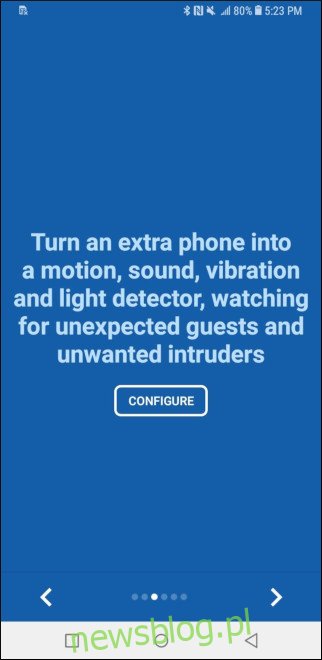Jeśli masz stary telefon, możesz go łatwo wykorzystać, zmieniając go w mobilną kamerę bezpieczeństwa. Z pomocą aplikacji Edwarda Snowdena jest to bardzo proste. Oto jak.
Twój telefon ma już elementy „prawdziwej” kamery bezpieczeństwa – a mianowicie obiektyw aparatu i połączenie z Internetem. Możesz to zrobić za pomocą telefonu z Androidem od lat, ale jest nowszy sposób, który jest jeszcze bezpieczniejszy.
Będziemy używać aplikacji o nazwie Haven, która została stworzona przez Edwarda Snowdena, przeciekającego z NSA. Możesz używać aplikacji na prawie każdym telefonie lub tablecie z Androidem, od starego zapasowego siedzącego w szufladzie po tani telefon za 50 USD od WalMart. Jeśli Twoje urządzenie ma działającą kamerę i mikrofon, możesz używać go jako kamery bezpieczeństwa. Możesz zainstalować wersję beta Haven z Sklep Google Play lub skompiluj go samodzielnie z repozytorium Github.
Haven będzie działać niezależnie od tego, czy Twój telefon jest podłączony do Wi-Fi, czy z adapterem USB-to-Ethernet. Jeśli wybierzesz przewodową trasę internetową, upewnij się, że tak adapter, który również przenosi moc. Sama aplikacja Haven działa tylko na urządzeniach z Androidem, ale możesz ustawić ją tak, aby ostrzegała swojego iPhone’a.
Konfigurowanie przystani na starym telefonie
Przed skonfigurowaniem aplikacji Haven upewnij się, że w idealnym miejscu jest wystarczająco dużo miejsca na zamontowanie telefonu, podłączenie zasilania i gdzie możesz uruchomić kabel Ethernet lub Wi-Fi. Gdy to ustalisz, otwórz aplikację Haven. Przewiń przez kilka pierwszych ekranów, a następnie wybierz „Konfiguruj”.
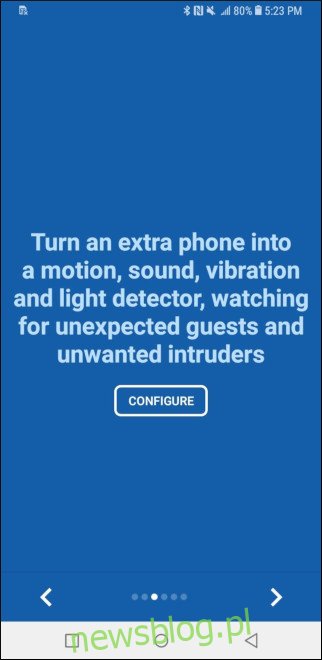
Wskaż „Zezwól” na monitach o pozwolenie na dostęp do zdjęć, multimediów i plików oraz robienie zdjęć i nagrywanie wideo.
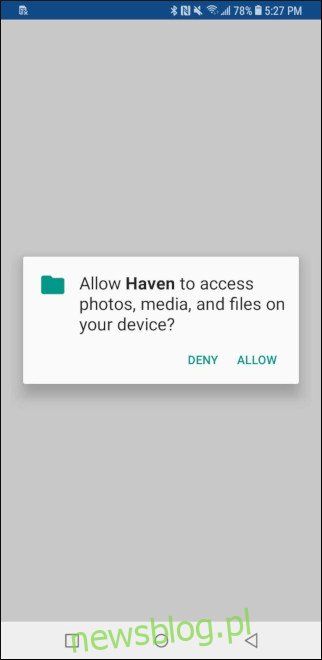
Dotknij „Zezwól” w następnym monicie o pozwolenie, aby robić zdjęcia i nagrywać wideo.

Następny ekran to obraz z kamery na żywo. Stuknij ikonę w lewym dolnym rogu, aby przełączać się między kamerami skierowanymi do przodu i do tyłu, a następnie użyj suwaka u dołu ekranu, aby ustawić czułość wykrywania ruchu. Zawsze możesz cofnąć się i zwiększyć lub zmniejszyć czułość ruchu, aby lepiej dopasować się do otoczenia. Kliknij „Wstecz” w lewym górnym rogu, aby zobaczyć więcej opcji.
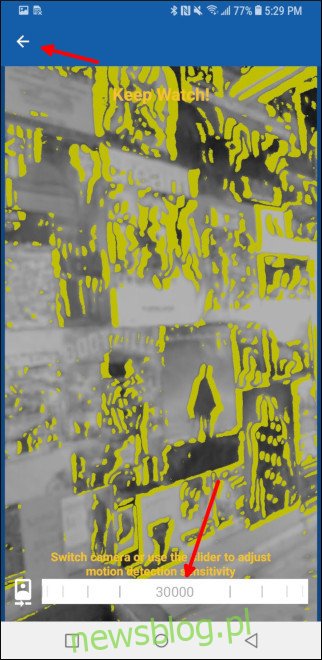
Następnie zaakceptuj monit o pozwolenie na nagrywanie dźwięku, abyś mógł usłyszeć otoczenie wokół kamery. Ponownie użyj suwaka na dole ekranu, aby dostosować czułość wykrywania. Ponownie dotknij przycisku „Wstecz” w lewym górnym rogu.
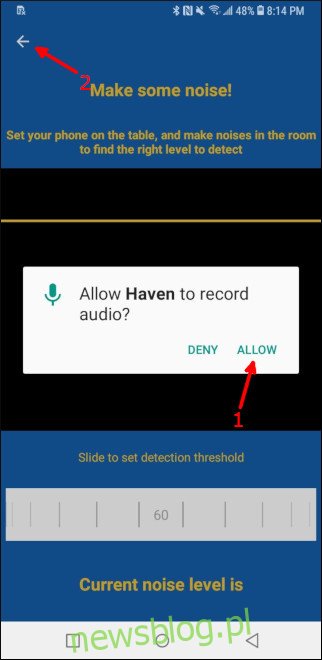
Następnie potrząśnij telefonem lub użyj suwaka na dole, aby ustawić dostrojenie wykrywania ruchu. Umożliwi to aparatowi rozpoczęcie nagrywania, jeśli telefon się poruszy, na przykład gdy intruz zacznie walić w ścianę domu. Naciśnij przycisk „Wstecz” w lewym górnym rogu jeszcze raz.
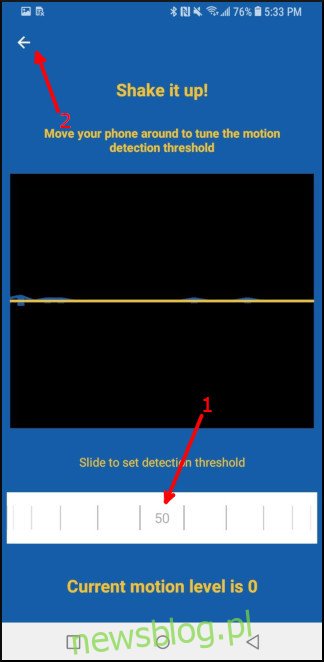
Przewiń pozostałe ekrany wprowadzenia. Przyznaj uprawnienia do wysyłania i przeglądania wiadomości SMS, jeśli chcesz, aby alerty SMS były wysyłane na Twój podstawowy telefon, a następnie wprowadź swój numer telefonu. Aby wysyłać wiadomości SMS, musisz mieć zainstalowaną aktywną kartę SIM lub możesz skonfigurować Signal dla alertów w ustawieniach aplikacji (więcej o tym za chwilę), jeśli używasz tylko połączenia internetowego.

Przewiń jeszcze jeden ekran, a następnie kliknij „Zakończ”.
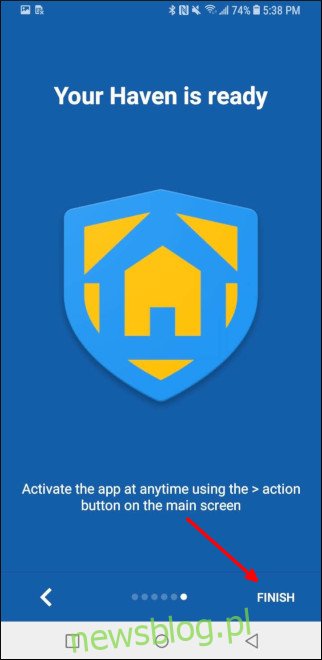
Gdy to zrobisz, dotknij „Rozpocznij teraz”, aby rozpocząć monitorowanie środowiska. Dotknij koła zębatego Ustawienia w prawym dolnym rogu, aby dostosować aparat, dźwięk i czułość ruchu, zmienić ustawienia wiadomości SMS lub Signal i nie tylko.
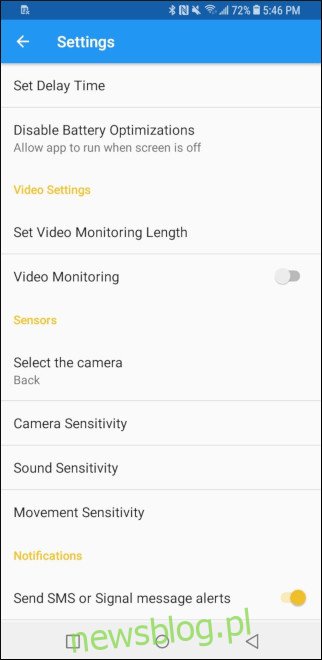
Skonfiguruj monitorowanie wideo Haven
Wykrywanie ruchu i dźwięku jest świetne, ale Haven umożliwia także nagrywanie wideo przez określony czas. Stuknij ikonę ustawień w prawym dolnym rogu głównego ekranu, a następnie włącz przełącznik „Monitorowanie wideo”.
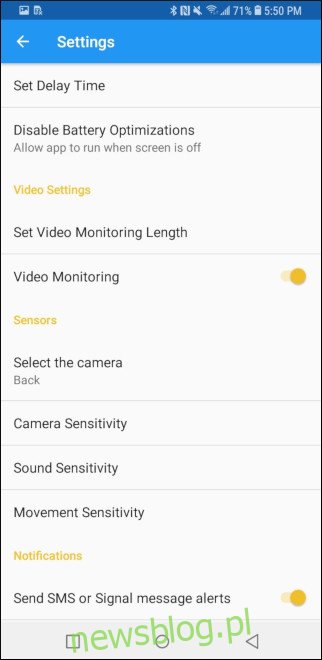
Wskaż „Ustaw długość monitorowania wideo”, aby wybrać, jak długo Haven będzie nagrywać otoczenie.
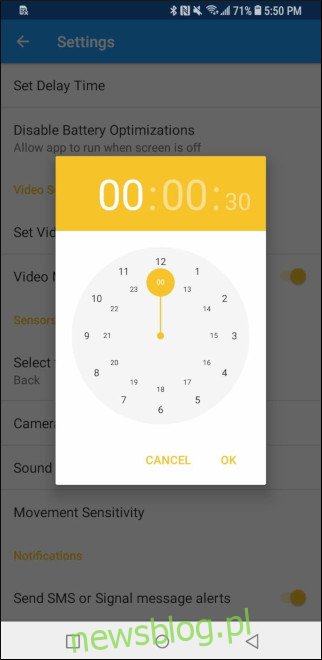
Dzięki temu masz tanią i niezawodną kamerę monitoringu! Twoje wydarzenia – wraz ze zdjęciami i dźwiękiem – będą automatycznie wysyłane przez SMS lub Signal, a Ty zawsze możesz wrócić i przeglądać wydarzenia z samego starego telefonu. Pamiętaj, że przed wyruszeniem w drogę musisz ręcznie uruchomić monitorowanie i pozostanie włączone, dopóki nie wyłączysz go ręcznie. Nawet przy tych drobnych ograniczeniach jest to świetny sposób na ponowne wykorzystanie starego telefonu!